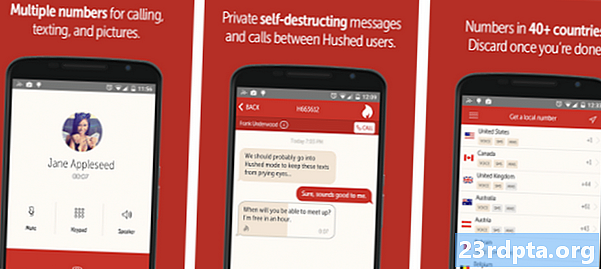![Why is it important to add email to Google contacts? [Android Unknown № 11]](https://i.ytimg.com/vi/JwsWwzaFRQQ/hqdefault.jpg)
Kandungan
- Bagaimana untuk memindahkan kenalan dari iPhone ke Android
- Bagaimana untuk memuat turun fail .vcf kenalan anda
- Bagaimana untuk mengimport kenalan ke Kenalan Google
- Bagaimana untuk mengimport kenalan ke dalam telefon Android
- Bagaimana untuk memindahkan kalendar dari iPhone ke Android
- Bagaimana untuk memindahkan entri kalendar melalui iCloud
- Memindahkan foto anda
- Bagaimana untuk memindahkan foto melalui aplikasi Foto
- Bagaimana untuk memindahkan foto secara manual melalui PC
- Bagaimana untuk memindahkan muzik dari iPhone ke Android
- Bagaimana untuk memindahkan muzik melalui Google Music
- Bolehkah anda memindahkan aplikasi dari iPhone ke Android?
- Anda perlu berjuang dengan beberapa perkara

Adakah anda mendapat telefon Android baru yang berkilat? Selamat datang ke Android Team! Anda akan menyukainya di sini. Tetapi bagaimana anda bermula? Beralih dari iPhone ke Android boleh menjadi proses yang rumit, atau boleh menjadi mudah, bergantung kepada langkah-langkah yang anda ambil.
Dalam tutorial ini, kami akan menunjukkan cara terbaik untuk memindahkan semua data anda dari iPhone ke peranti Android. Mari kita terus masuk.
Bagaimana untuk memindahkan kenalan dari iPhone ke Android

Salah satu perkara pertama yang akan anda lakukan apabila beralih dari iPhone ke Android ialah memindahkan kenalan anda. Kesederhanaan proses ini sangat bergantung pada amalan anda sebelum ini untuk menyegerakkan kenalan. Adakah anda menyegerakkan kenalan anda ke akaun Google anda? Jika ya, mendapatkan kenalan anda pada telefon pintar Android baharu anda adalah mudah! Apa yang anda perlu lakukan ialah memasukkan butiran akaun Google anda. Semua nombor simpanan anda akan dimuat turun secara automatik.
Jika anda tidak menyegerakkan kenalan anda, bagaimanapun, anda perlu bekerja lebih keras. Cara paling mudah mungkin ialah menggunakan iCloud untuk mendapatkan fail .vcf dan kemudian mengimportnya ke telefon Android anda (atau Kenalan Google). Inilah caranya:
Bagaimana untuk memuat turun fail .vcf kenalan anda
- Pada iPhone anda, pergi ke tempat anda Aplikasi tetapan dan kemudian profil anda di bahagian atas.
- Ketik iCloud dan togol Kenalan. Kenalan anda akan dimuat naik ke perkhidmatan awan Apple tidak lama lagi.
- Gunakan penyemak imbas untuk pergi ke iCloud.com dan log masuk dengan Apple ID anda.
- Pilih Kenalan dan kemudian klik pada ikon gear di sudut kiri bawah.
- Klik Pilih semua.
- Klik gear lagi dan pilih VCard eksport. Apabila muat turun fail .vcf, anda boleh mengimport fail tersebut ke Kenalan Google anda atau terus ke telefon anda.
Bagaimana untuk mengimport kenalan ke Kenalan Google
- Pergi ke contacts.google.com dan klik Import, kemudian Pergi ke kenalan lama.
- Klik Lebih banyak butang dan pilih Import.
- Pilih fail dan anda sudah selesai.
Bagaimana untuk mengimport kenalan ke dalam telefon Android
- Pindahkan fail .vcf ke dalam telefon anda menggunakan sebarang kaedah seperti memindahkan melalui kad microSD atau dengan menyambungkan telefon anda ke PC anda.
- Buka anda Aplikasi telefon dan ketik butang menu.
- Cari pilihan untuk Eksport import. Lokasinya bergantung pada perisian telefon anda.
- Pilih fail dan dalam perjalanan anda.
Untuk langkah langkah demi langkah yang lebih terperinci, periksa cara kami memindahkan kenalan dari iPhone ke Android panduan.
Bagaimana untuk memindahkan kalendar dari iPhone ke Android

Sama seperti dengan Kenalan, kalendar anda juga boleh diselaraskan ke akaun Google anda, tetapi itu hanya akan mudah jika anda melakukannya dari awal. Anda tidak mahu mengubah semua entri kalendar secara manual, jadi kami akan menunjukkan kepada anda bagaimana untuk memindahkan semua peristiwa kalendar anda dalam kumpulan. Oh, dan kami akan menggunakan iCloud sekali lagi.
Bagaimana untuk memindahkan entri kalendar melalui iCloud
- Pada iPhone anda, pergi ke tempat anda Aplikasi tetapan dan ketuk profil anda di bahagian atas.
- Ketik iCloud dan togol Kalendar. IPhone anda sekarang akan menyegerakkan fail kalendar tempatan anda ke iCloud.
- Gunakan pelayar untuk mengaksesiCloud.com dan log masuk dengan akaun iCloud anda.
- Klik Ikon kalendar untuk membuka antara muka Kalendar.
- Pada anak tetingkap kiri, klik Kongsi Kalendar butang di sebelah kalendar yang anda mahu eksport.
- Dalam belon popup, tandakan Kalendar Awam dan salinnya berkongsi URL yang muncul di bawahnya.
- Pada tab atau tetingkap pelayar web yang baru, tampal URL yang disalin.
- Ubah webcal dalam URL untuk http dan tekan Masukkan kunci untuk membuka alamat. Pelayar web anda akan memuat turun fail dengan aksara rawak sebagai nama fail. Fail ini sebenarnya merupakan salinan entri Kalendar iCloud anda.
- Simpan fail ke folder mudah pada komputer anda. Untuk kemudahan, anda boleh menamakan semula fail dan menambah .ics lanjutan (contohnya, calendar.ics).
- Buka dan log masuk Kalendar Google pada pelayar web anda.
- Di sebelah kiri antara muka Google Calendar, klik tambah butang di sebelah kanan Kalendar Lain dan pilih Import.
- Pilih fail kalendar yang dieksport yang anda muat turun dari iCloud. Anda juga boleh memilih kalendar Google destinasi (jika anda mempunyai lebih daripada satu) dalam dialog yang sama.
- Klik Butang Import untuk memuat naik fail. Setelah mengimport selesai, anda harus dapat melihat entri yang diimport dalam antara muka web Google Calendar. Penyertaan baru juga akan diselaraskan ke peranti Android anda.
Memindahkan foto anda

Beralih dari iPhone ke Android tidak bermakna anda perlu meninggalkan semua gambar berharga itu. Ia akan menjadi dahsyat untuk kehilangan mereka dalam proses beralih ke Android, kan? Anda mungkin boleh melakukan perkara yang lama dan secara manual memindahkan fail seperti orang gua. Atau anda boleh menjadi lebih bijak dan memanfaatkan perkhidmatan storan awan yang hebat yang kini kami akses kepada.
Anda hanya boleh membuat sandaran foto anda ke Drive, Dropbox atau pilihan perkhidmatan anda, tetapi aplikasi Foto Google adalah yang paling mudah. Foto membolehkan anda memuat naik imej berkualiti tinggi yang tidak terhad dan menyegerakkannya merentasi telefon pintar. Dan ya, ia tersedia untuk Android dan iOS.
Bagaimana untuk memindahkan foto melalui aplikasi Foto
- Muat turun Apl Google Foto IOS.
- Semasa persediaan, aplikasi akan bertanya sama ada anda mahu membuat sandaran foto anda. Teruskan dan putar ciri ini.
- Foto anda akan mula dimuat naik. Ini akan menggunakan sejumlah besar data, jadi pastikan anda menyambung ke rangkaian WiFi.
- Apabila semua imej dimuat naik ke Google Foto, tarik keluar telefon Android anda dan muat turun Aplikasi foto dari Gedung Google Play.
- Pergi melalui proses persediaan. Imej anda akan berada di sana.
Bagaimana untuk memindahkan foto secara manual melalui PC
- Sambungkan iPhone anda ke PC anda melalui kabel USB. Lakukan perkara yang sama untuk telefon Android anda.
- Pada PC Windows anda, buka Komputer saya.
- Anda sepatutnya dapat melihat dua pemacu atau penyertaan baru di bawah Peranti Mudah Alih. Satu adalah untuk simpanan iPhone anda (biasanya dilabelkan sebagai "Apple iPhone" atau "iPhone" atau sesuatu yang serupa) dan yang lain adalah untuk Android anda. Jika anda tidak melihatnya, cuba pasang pemacu telefon.
- Buka storan iPhone dalam tetingkap baru.
- Buka anda Storan Android dalam tetingkap baru.
- Di tetingkap untuk simpanan iPhone anda, cari folder bernama DCIM. Anda akan mendapati folder foto anda di dalam folder itu.
- Hanya pilih foto yang anda mahu pindahkan. Kemudian, tarik mereka dari folder imej iPhone dan jatuhkannya ke folder imej Android anda.
Bagaimana untuk memindahkan muzik dari iPhone ke Android

Apabila beralih dari iPhone ke Android, anda sentiasa boleh memindahkan muzik anda cara fesyen lama, dengan secara manual memindahkan fail dari telefon ke telefon. Yang berkata, untuk sesetengah daripada anda, mungkin lebih mudah untuk memuat naik lagu-lagu anda ke Muzik Google Play, walaupun. Sudah tentu, ini diberikan bahawa anda mempunyai semua muzik anda di komputer anda.
Kami akan mengandaikan anda menggunakan iTunes, atas alasan yang jelas. Pastikan untuk pergi ke iTunes dan muat turun sebarang muzik yang mungkin anda beli dari telefon anda dan tidak disimpan di dalam negara.
Setelah melakukan itu, hanya gunakan Google Music Manager untuk meng-upload semua muzik anda ke Muzik Google Play. Ini akan menyegerakkan merentasi semua peranti Android, tetapi satu-satunya masalah utama ialah jika fail tidak dimuat turun, anda akan menggunakan data semasa memainkannya. Pastikan untuk mencantumkan atau memuat turun lagu yang ingin didengar di luar talian.
Bagaimana untuk memindahkan muzik melalui Google Music
- Muat turun Pengurus Muzik Google ke PC anda.
- Pasang program dan jalankannya.
- Semasa persediaan, akan ada pilihan untuk Muat naik lagu ke Google Play.
- Pilih iTunes dan menamatkan penubuhan awal.
- Duduk semula dan biarkan program memuat naik semua lagu anda ke Muzik Google Play.
Bolehkah anda memindahkan aplikasi dari iPhone ke Android?

Malangnya, iOS dan Android adalah ekosistem yang sangat berbeza, dan begitu juga aplikasi yang dijalankan pada sistem pengendalian ini. Anda tidak boleh menolak butang dan secara automatik mendapatkan kembali apl anda. Banyak aplikasi yang popular untuk rangkaian sosial, permainan, dan banyak lagi akan wujud dalam bidang Android juga. Sebelum membeli Android baru anda, anda akan ingin mencari Google Play dalam talian untuk memastikan tidak ada aplikasi hilang yang benar-benar penting untuk pengalaman telefon anda.
Perlu diingat jika ini adalah aplikasi premium, anda perlu membelinya semula. Mengganggu, tetapi akhirnya bukan masalah besar bagi kebanyakan orang melainkan jika anda mempunyai satu tan aplikasi premium.
Walaupun anda dapati satu atau dua aplikasi yang anda gunakan pada iPhone anda yang tidak ditawarkan pada Android, terdapat satu ton penggantian hebat untuk beberapa aplikasi eksklusif terbaik iOS, yang boleh anda temui dalam alternatif Android kami untuk aplikasi iOS terbaik senarai.
Anda perlu berjuang dengan beberapa perkara

Bergerak ke platform baru boleh menjadi agak melelahkan dan rumit. Kami memberi anda beberapa alat yang akan menjadikan pengalaman anda bertukar dari iPhone ke Android jauh lebih lancar, tetapi tahu ada beberapa perkara yang anda tidak dapat mengelakkan. Jelas sekali, anda perlu memuat turun semula aplikasi anda dan juga meninggalkan beberapa di belakang untuk kebaikan. Di samping itu, anda perlu mengembalikan dokumen dan fail penting anda secara manual. Syukurlah, ini semudah memuat naiknya ke perkhidmatan storan awan pilihan anda. Dari sana, anda boleh memuat turun ini ke telefon Android anda dengan menggunakan aplikasi rasmi.
Satu perkara yang perlu diingat adalah bahawa anda perlu mematikan saya sebelum anda meninggalkan iPhone di belakang, atau anda boleh menghadapi masalah penghantaran SMS. Walau bagaimanapun, jika anda lupa, anda boleh pergi ke laman web Apple dan mendaftarkan semula walaupun selepas anda memasuki telefon.
Semua set? Beralih dari iPhone ke Android mungkin tidak semudah itu jika anda beralih dari dalam platform yang sama, tetapi ia tidak perlu menjadi keras! Selamat memindahkan! Juga, kita tahu setiap orang mempunyai cara yang berbeza untuk melakukan sesuatu. Apakah kaedah lain untuk memindahkan semua barangan anda yang anda gunakan? Marilah kita tahu pemikiran anda dalam komen.